Multisim позволяет подключать к разработанной в ее среде схеме виртуальные приборы (программные модели контрольно-измерительных приборов, которые соответствуют реальным приборам). Использование виртуальных инструментов – самый простой способ проверить поведение модели разработанной схемы. В программной среде Multisim виртуальные инструменты представлены в виде пиктограммы инструмента, которая подключается к разрабатываемой схеме и панели инструмента, на которой устанавливаются параметры прибора. В Multisim доступны для использования следующие виртуальные инструменты:
- Мультиметр;
- Функциональный генератор;
- Ваттметр;
- Осциллограф;
- 4-х канальный осциллограф;
- Плоттер Боде;
- Частотомер;
- Генератор слов;
- Логический анализатор;
- Логический преобразователь;
- Характериограф;
- Измеритель нелинейных искажений;
- Анализатор спектра;
- Панорамный анализатор;
- Токовый пробник;
- Функциональный генератор Agilent;
- Мультиметр Agilent;
- Осциллограф Agilent;
- Осциллограф Tektronix;
- Измерительный пробник;
- Приборы LabVIEW (характериограф, измеритель импеданса, микрофон, динамик, анализатор сигналов, генератор цикла, генератор сигналов).
Все представленные выше инструменты находятся на панели инструментов «Приборы». Так же для измерений доступны такие инструменты как вольтметр и амперметр, которые находятся на панели инструментов «Виртуальные измерительные компоненты».
Опишем принцип работы с виртуальными приборами в Multisim. Для того, что бы добавить виртуальный прибор в рабочее поле программы, необходимо нажать на его иконку на панели «Приборы» и разместить его с помощью мыши в необходимом месте на схеме. Для того, что бы отобразить лицевую панель прибора, необходимо дважды щелкнуть левой кнопкой мыши на пиктограмме прибора на схеме. Принцип соединения виртуальных инструментов с элементами схемы такой же, как и для других компонентов схемы. В каждой схеме может использоваться много приборов, в том числе и копии одного и того же прибора. Кроме того, у каждого окна схемы может быть свой набор приборов. Каждая копия прибора настраивается и соединяется отдельно. Рассмотрим подробно работу с виртуальным 2-хканальным осциллографом в Multisim.
Проведение измерений при помощи виртуального 2-хканального осциллографа.
Напомним, что осциллограф позволяет измерять следующие параметры электрического сигнала: напряжение, ток, частота, угол сдвига фаз. Данный прибор предоставляет возможность наблюдать за формой сигнала во времени. Двухканальный осциллограф имеет два входа (канал А и В) и может отображать осциллограммы 2-х сигналов одновременно. Пиктограмма 2-хканального осциллографа на схеме и его лицевая панель представлены на рисунке 1.

Рис. 1. Пиктограмма 2-хканального осциллографа на схеме и его лицевая панель
Каждый канал имеет сигнальный вход и контакт заземления. В программе Multisim осциллограф заземлен по умолчанию, поэтому контакт заземления можно не использовать. В верхней части лицевой панели расположен графический дисплей, который предназначен для графического отображения формы сигнала, а именно, для отображения напряжения по вертикальной оси и, соответственно, времени по горизонтальной оси. Так же прибор оснащен двумя курсорами для проведения измерений во временной области, которые при необходимости можно перемещать при помощи левой кнопки мыши. В нижней части находится панель управления, предназначенная для настройки отображения измеряемого сигнала. Рассмотрим данную панель более подробно. На панели управления размещено четыре окна настроек («Развертка», «Канал А», «Канал В», «Синхронизация»), кнопки «Экран» и «Сохранить», окно «Показаний курсора», в котором расположено три поля:
- «Т1» (показания курсора Т1);
- «Т2» (показания курсора Т2);
- «Т2-Т1» (временной сдвиг между курсорами / разность напряжений между проверяемыми точками),
а так же кнопки стрелок, позволяющие изменять значения показаний курсора в большую или в меньшую сторону. Окно «Показаний курсора» находится под графическим дисплеем и предназначено для отображения времени и напряжения в проверяемых точках (точках пересечения курсора с синусоидальной кривой), а так же для отображения разности между показаниями курсора Т2 и Т1.
Рассмотрим окно «Развертка». В верхней части окна расположено поле «Шкала», в котором задается величина деления по оси Х. Изменять значение данного поля можно при помощи кнопок стрелок, которые появляются после того, как в это поле будет помещен курсор мыши. Начальная точка вывода сигнала на оси Х указывается в поле «задержка Х». Поле может принимать как положительное, так и отрицательное значение. По умолчанию значение данного поля – 0. Отображение сигнала на экране графического дисплея производится слева направо. Ввод положительного значения в данное поле сдвигает начальную точку вывода сигнала вправо, соответственно ввод отрицательного значения сдвигает начальную точку влево. Выбор режима развертки осуществляется посредством нажатия одной из 4-х кнопок («Y/T», «Add», «B/A», «A/B»), расположенных в нижней части окна «Развертка». В случае выбора режима «Y/T» (сигнал по оси Y/время) на экране графического дисплея по оси Y будут отображаться сигналы каналов А и В, а ось Х будет осью времени. В режиме «Add» на экране графического дисплея отображается суммарный сигнал каналов А и В. Режимы «B/A», «A/B» используются для построения передаточной характеристики исследуемой схемы, при этом в режиме «B/A» отображается сигнал канала В относительно канала А, а в режиме «A/B» – сигнал канала А относительно канала В.
Рассмотрим окно «Канал А». В верхней части окна расположено поле «Шкала», в котором задается величина деления по оси Y (рис. 2).

Рис. 2. Изменение отображения формы сигнала на дисплее осциллографа в результате ввода новых значений величины деления по оси Х и Y
Начальная точка вывода сигнала на оси Y указывается в поле «смещение Y». Поле может принимать как положительное, так и отрицательное значение. По умолчанию значение данного поля – 0 (в этом случае начальная точка Y находится на пересечении осей Y и Х). Ввод положительного значения в данное поле сдвигает начальную точку вверх по оси Y, соответственно ввод отрицательного значения сдвигает начальную точку вниз (изменение значения в данном поле на 1 сдвигает исходную точку на одно деление оси Y) — рис. 3.

Рис. 3. Сдвиг начальной точки вывода сигнала канала А на оси Y
Выбор режима работы осуществляется посредством нажатия одной из 3-х кнопок («АС», «0», «DC»). В режиме «АС» отображается лишь переменная составляющая сигнала. В режиме «DC» отображается сумма переменной и постоянной составляющих сигнала. В случае выбора кнопки «0» входной канал замыкается на землю, а на экране графического дисплея отображается прямая линия в точке исходной установки оси Y. В правой нижней части окна «Канал А» расположен индикатор входного вывода, отображающий наличие подключения канала А к схеме.
Окно «Канал В» имеет аналогичные параметры настроек, за исключением наличия кнопки «-», которой нет в окне «Канал А». Данная кнопка задает инверсный режим работы осциллографа, в котором сигнал инвертируется относительно положения нуля. Данный режим применим лишь для канала В.
В нижней правой части панели управления осциллографа размещено окно «Синхронизация». В верхней части окна находится поле «Запуск», в котором расположены пять кнопок. Первые две кнопки позволяют осуществить выбор запуска сигнала синхронизации — по фронту или по срезу. Следующие три кнопки позволяют выбрать источник синхронизации: «А» (канал А), «В» (канал В), «Внеш» (внешняя синхронизация). При помощи поля «Уровень» путем ввода значения с клавиатуры можно регулировать уровень, при превышении которого происходит запуск осциллограммы. В нижней части окна «Синхронизация» находятся кнопки выбора режима синхронизации:
- «Одн» (Однократный) – режим ожидания сигнала синхронизации. Используйте этот режим для регистрации однократного сигнала;
- «Норм» (Обычный) – в данном режиме осциллограф обновляет изображение на экране графического дисплея каждый раз при достижении уровня переключения;
- «Авто» (Автоматический) – сигнал синхронизации создается автоматически, данный режим используется в том случае, когда невозможно создать сигнал запуска в однократном или обычном режиме. Запуск осциллограммы производится автоматически при подключении осциллографа к схеме или при включении эмуляции схемы;
- «Нет» (Синхронизация отсутствует) – данный режим может быть использован в случае измерения напряжения постоянного тока.
В верхней правой части панели управления осциллографа расположены две кнопки: «Экран» и «Сохранить». Кнопка «Экран» используется для инверсии цвета фона экрана графического дисплея осциллографа – с ее помощью производится переключение между белым и черным цветом фона (рис. 4).
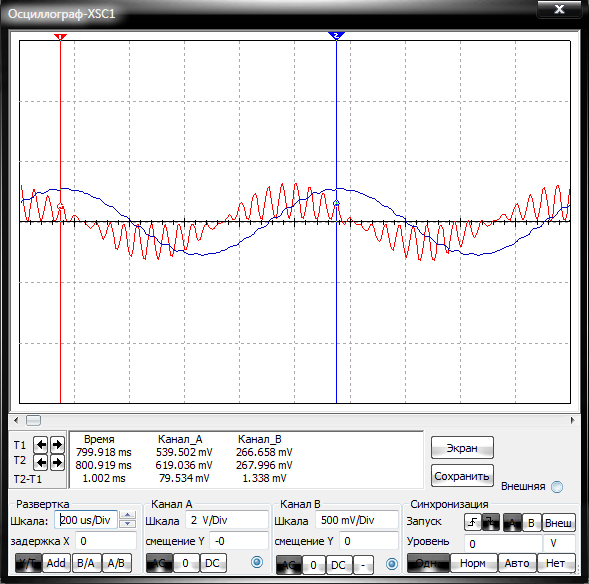
Рис. 4. Инверсия экрана виртуального осциллографа
Сохранить результаты измерений, полученные при помощи осциллографа, на диск вашего компьютера (рис. 5) можно в формате .scp (осциллограмма), .lvm (текстовый файл), .tdm (двоичный файл) при помощи кнопки «Сохранить».
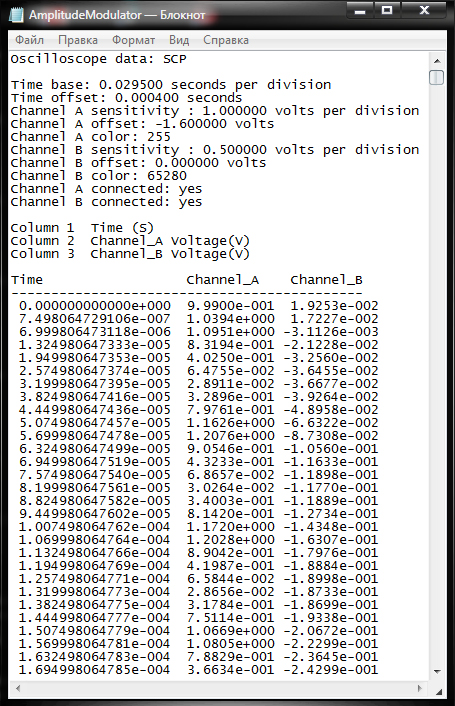
Рис. 5. Результаты измерений, полученные при помощи виртуального осциллографа (файл в формате .scp)